De Microsoft Surface is de nieuwste tablet uitgebracht door Microsoft. In tegenstelling tot andere Microsoft-apparaten heeft de Surface verschillende instellingen die voor sommige gebruikers verwarrend kunnen zijn. Een van de moeilijkste opties om te vinden, zijn de personalisatie-instellingen, die voor veel gebruikers erg belangrijk zijn. In deze handleiding wordt de eenvoudigste manier weergegeven om die instellingen te vinden en te wijzigen.
Methode één van de drie:
Uw accountfoto
-
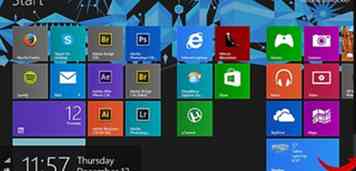 1 Open het instellingenvenster. Dit venster is toegankelijk door vanaf de rechterkant van het scherm te vegen en het te selecteren instellingen keuze.
1 Open het instellingenvenster. Dit venster is toegankelijk door vanaf de rechterkant van het scherm te vegen en het te selecteren instellingen keuze. -
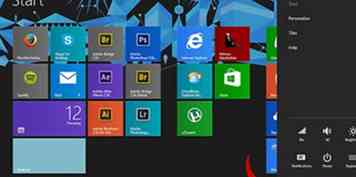 2 Kijk nu rechtsonder in het instellingenscherm. Selecteer de Verander pc instellingen keuze.
2 Kijk nu rechtsonder in het instellingenscherm. Selecteer de Verander pc instellingen keuze. -
 3 Ga naar de rechterbovenhoek van het scherm om de afbeelding van uw account te openen en selecteer de Accountafbeelding keuze.
3 Ga naar de rechterbovenhoek van het scherm om de afbeelding van uw account te openen en selecteer de Accountafbeelding keuze. -
 4 Kies hier een opgeslagen afbeelding door op te klikken Bladerof maak een nieuwe accountfoto.
4 Kies hier een opgeslagen afbeelding door op te klikken Bladerof maak een nieuwe accountfoto.
Methode twee van drie:
Je vergrendelingsscherm
-
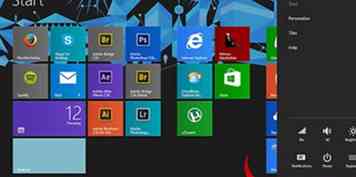 1 Gebruik de optie Instellingen om uw vergrendelschermfoto te wijzigen. Klik vervolgens op de Verander pc instellingen keuze.
1 Gebruik de optie Instellingen om uw vergrendelschermfoto te wijzigen. Klik vervolgens op de Verander pc instellingen keuze. - Nogmaals, u bent weer terug in het venster PC-instellingen. De optie om uw vergrendelingsscherm aan te passen is al geselecteerd.

- Nogmaals, u bent weer terug in het venster PC-instellingen. De optie om uw vergrendelingsscherm aan te passen is al geselecteerd.
-
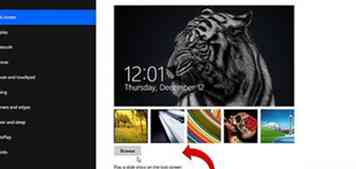 2 Vergelijk net als met de accountfoto een opgeslagen foto voor uw vergrendelingsscherm. U kunt ook een van de standaardfoto's selecteren.
2 Vergelijk net als met de accountfoto een opgeslagen foto voor uw vergrendelingsscherm. U kunt ook een van de standaardfoto's selecteren.
Methode drie van drie:
Je startscherm
Het veranderen van je startschermafbeelding is bijna hetzelfde als het wijzigen van je accountbeeld of vergrendelscherm. Zoals eerder, de instellingen en Verander pc instellingen opties worden gebruikt.

-
 1 Kijk naar de bovenkant van je scherm. Selecteer de Start scherm keuze.
1 Kijk naar de bovenkant van je scherm. Selecteer de Start scherm keuze. - In tegenstelling tot het accountbeeld en het vergrendelscherm, kunt u geen aangepaste foto kiezen voor uw startscherm. In plaats daarvan kunt u kiezen uit verschillende kleuren en achtergrondpatronen.
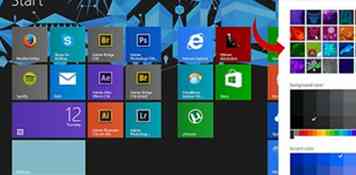
- In tegenstelling tot het accountbeeld en het vergrendelscherm, kunt u geen aangepaste foto kiezen voor uw startscherm. In plaats daarvan kunt u kiezen uit verschillende kleuren en achtergrondpatronen.
-
 2 Combineer kleuren en achtergronden zo vaak als u wilt, of totdat u er een vindt die bij u past.
2 Combineer kleuren en achtergronden zo vaak als u wilt, of totdat u er een vindt die bij u past.
Facebook
Twitter
Google+
 Minotauromaquia
Minotauromaquia
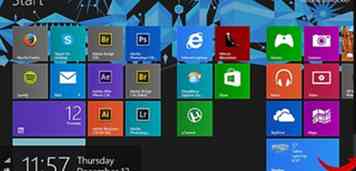 1 Open het instellingenvenster. Dit venster is toegankelijk door vanaf de rechterkant van het scherm te vegen en het te selecteren instellingen keuze.
1 Open het instellingenvenster. Dit venster is toegankelijk door vanaf de rechterkant van het scherm te vegen en het te selecteren instellingen keuze. 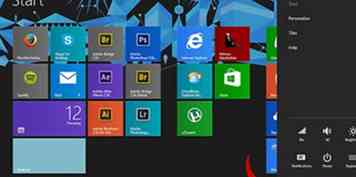 2 Kijk nu rechtsonder in het instellingenscherm. Selecteer de Verander pc instellingen keuze.
2 Kijk nu rechtsonder in het instellingenscherm. Selecteer de Verander pc instellingen keuze.  3 Ga naar de rechterbovenhoek van het scherm om de afbeelding van uw account te openen en selecteer de Accountafbeelding keuze.
3 Ga naar de rechterbovenhoek van het scherm om de afbeelding van uw account te openen en selecteer de Accountafbeelding keuze.  4 Kies hier een opgeslagen afbeelding door op te klikken Bladerof maak een nieuwe accountfoto.
4 Kies hier een opgeslagen afbeelding door op te klikken Bladerof maak een nieuwe accountfoto. 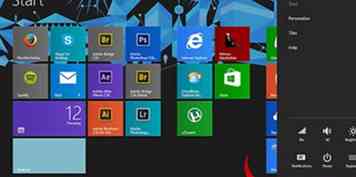 1 Gebruik de optie Instellingen om uw vergrendelschermfoto te wijzigen. Klik vervolgens op de Verander pc instellingen keuze.
1 Gebruik de optie Instellingen om uw vergrendelschermfoto te wijzigen. Klik vervolgens op de Verander pc instellingen keuze. 
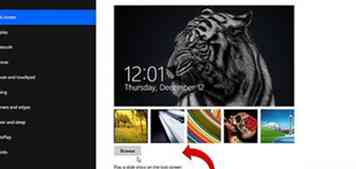 2 Vergelijk net als met de accountfoto een opgeslagen foto voor uw vergrendelingsscherm. U kunt ook een van de standaardfoto's selecteren.
2 Vergelijk net als met de accountfoto een opgeslagen foto voor uw vergrendelingsscherm. U kunt ook een van de standaardfoto's selecteren.  1 Kijk naar de bovenkant van je scherm. Selecteer de Start scherm keuze.
1 Kijk naar de bovenkant van je scherm. Selecteer de Start scherm keuze. 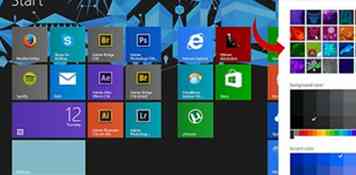
 2 Combineer kleuren en achtergronden zo vaak als u wilt, of totdat u er een vindt die bij u past.
2 Combineer kleuren en achtergronden zo vaak als u wilt, of totdat u er een vindt die bij u past.